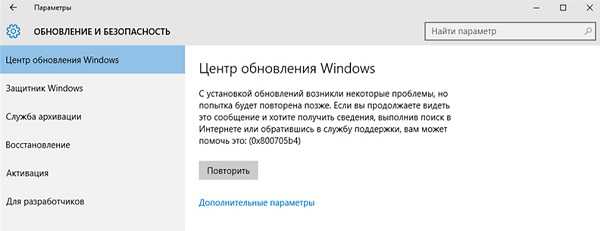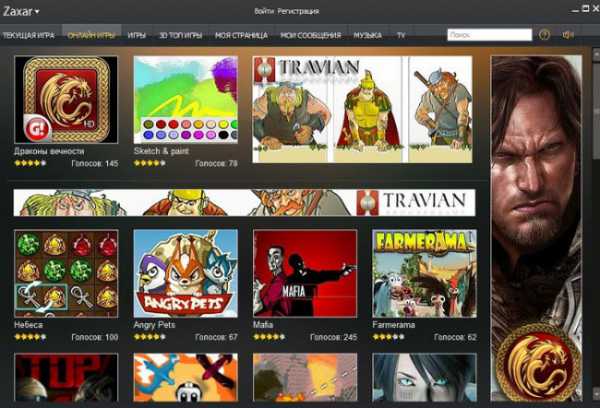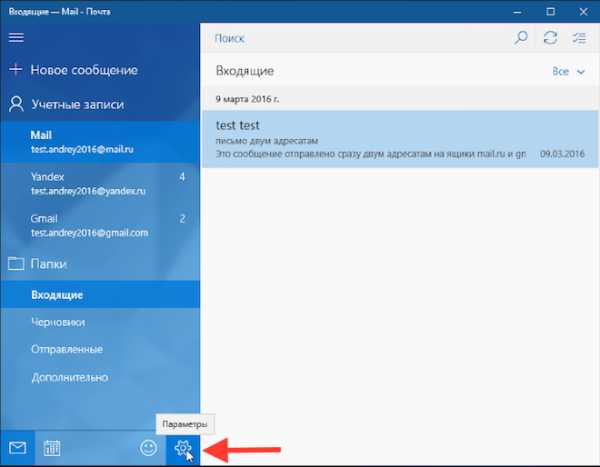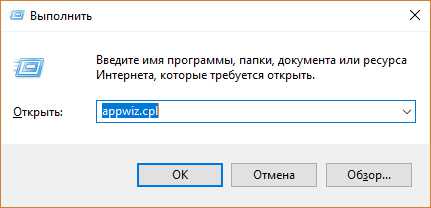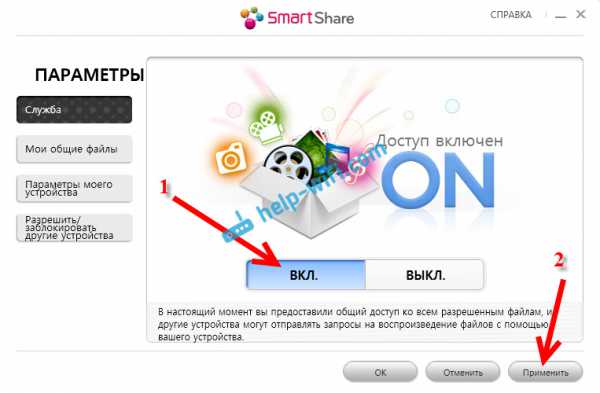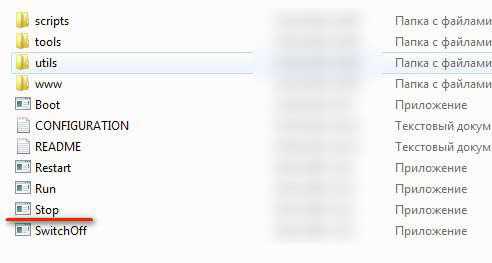Не удается открыть infocrypt hwdssl device сбербанк windows 10
Не удается открыть Infocrypt HWDSSL Device: что это, решение ошибки
При запуске приложения Бизнес Онлайн (файл start.exe) с накопителя, система выдает ошибку: «Ошибка! Не удается открыть Infocrypt HWDSSL Device». Ниже приведены способы решения проблемы (обновление, переустановка драйвера, запуск с правами администратора), когда включение приложения с флешки невозможно.
Причины возникновения ошибки
Причин может быть несколько и исправить их не составит труда:
- Драйвер устарел или неправильно установлен.
- Нажмите ПКМ на «Мой компьютер», далее «Свойства». В появившемся окне выберите «Диспетчер устройств».
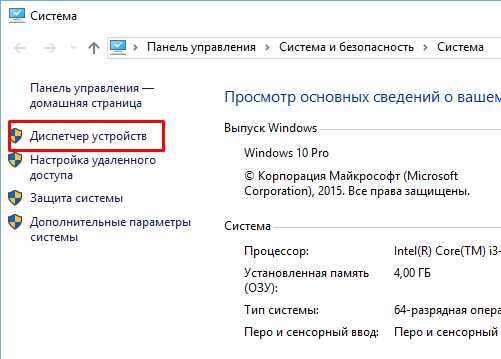
- В списке устройств найдите USBccid Smartcard Reader, ПКМ вызовите «Свойства» устройства и нажмите «Обновить драйвер».
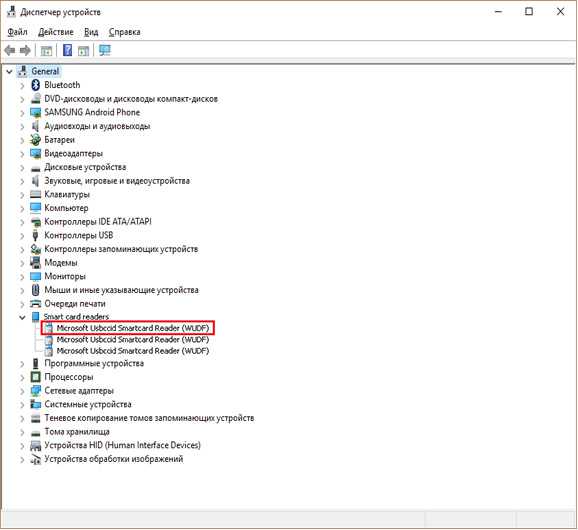
- Нажмите ПКМ на «Мой компьютер», далее «Свойства». В появившемся окне выберите «Диспетчер устройств».
- Проблема доступа к правам администратора. Если проблем с драйверами нет, попробуйте войти в систему с помощью учетной записи администратора. Также стоит запустить программу (start.exe) с правами администратора с помощью контекстного меню.
- К компьютеру подключено два ключа. Если к USB-разъёмам подключено больше одного токена, то второй подключенный работать не будет. Отключите оба токена и подсоедините тот, с которым нужно работать. При необходимости перезагрузите систему.
- Драйвер для USB-ключа не найден. Проблема возникает в операционных системах Windows XP и старше. В данной ситуации нужно установить драйвер USB Smart Card Reader подходящей разрядности (32-х или 64-х).
Ссылки на скачивание:
- 32-х разрядная;
- 64-х разрядная.
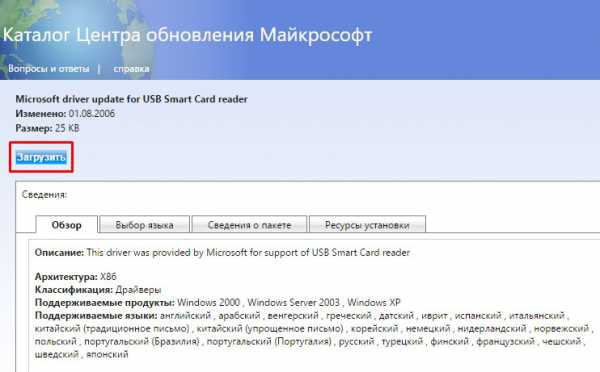
Это последние драйвера для ОС Windows XP. В операционных системах Windows 7 и новее данный софт не требует отдельной установки. Для переустановки драйверов вставьте установочный диск в дисковод и выполните «Восстановление системы».
Важно! Драйвера скачивайте только на официальных сайтах производителя. Не подвергайте опасности финансовые транзакции.
Главное окно правильно работающего приложения Бизнес Онлайн от Сбербанк изображено ниже.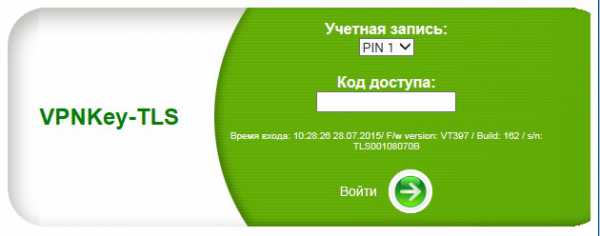
Требования к среде и программному обеспечению
Для избежания подобных ошибок, производитель приводит следующие рекомендации:
- Операционная система Windows XP SP2 и новее.
- Один из популярных браузеров Браузер (Google Chrome, Mozilla Firefox, Opera).
- Отсутствие антивирусных программ (или отключение защиты в реальном времени).
- Доступ к интернету.
- USB 2.0 или 3.0.
Совет! Одновременно используйте только один токен, он будет запускаться на машине, которая соответствует требованиям, описанным выше. Драйвера должны быть последней версии и установлены правильно.
WindowsTen.ru
Ошибка! Не удается открыть Infocrypt HWDSSL Device на токене Сбербанк бизнес онлайн
Дано: организация подключена к системе Сбербанк бизнес онлайн, выдан токен-флешка (что такое токен?) Проблема: при попытке запустить программу (start.exe) с токена появляется ошибка:"Ошибка! Не удается открыть Infocrypt HWDSSL Device"
Причины могут быть следующие 1. Драйвер ключа не установлен 2. Драйвер установлен неправильно или устарел3. Пользователь не администратор на своем ПК
4. К токену обратились из удаленной сессии (RDP) 5. В ПК вставлено более одного ключа1) Драйвер ключа не установлен
В первом случае необходимо установить (переустановить) драйвер USB Smart Card reader, который можно скачать с сайта Microsoft. Это вариант для старых систем (старше Windows 7). Естественно качаем только с официального сайта Microsoft, т.к. с финансами лучше не шутить и не ставить драйвера из неизвестных источников.Драйвер для 32х разрядных систем скачиваем здесь:
catalog.update.microsoft.com/v7/site/ScopedViewRedirect.aspx?updateid=8e217a56-9ed7-456b-aee8-674c5c7bcdbe Подходит для систем Windows 2000, Windows Server 2003, Windows XP.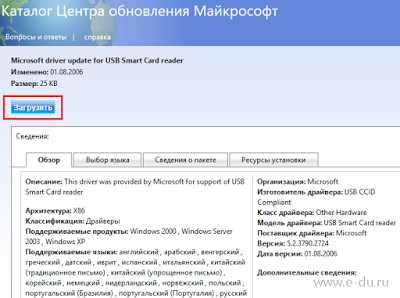
Драйвер для 64х разрядных систем скачиваем здесь:
catalog.update.microsoft.com/v7/site/ScopedViewRedirect.aspx?updateid=3ff74bee-95dd-4e20-a16e-98523615eb02 Подходит для 64-разрядной операционной системы Windows XP 64-Bit Edition версии 2003 и Windows Server 2003. Драйвера от 2006 года (01.08.2006), но новее нет, т.к. на системах Window 7, Windows 8, Windows 10 драйвер не требуется.2) Драйвер установлен неправильно или устарел
В данном случае можно провести процедуру обновления драйвера. Для этого перейдите в менеджер устройств (Device Manager), найдите драйвер USBccid Smartcard Reader, и в окне свойств нажмите кнопку "Обновить драйвер" (Update Driver).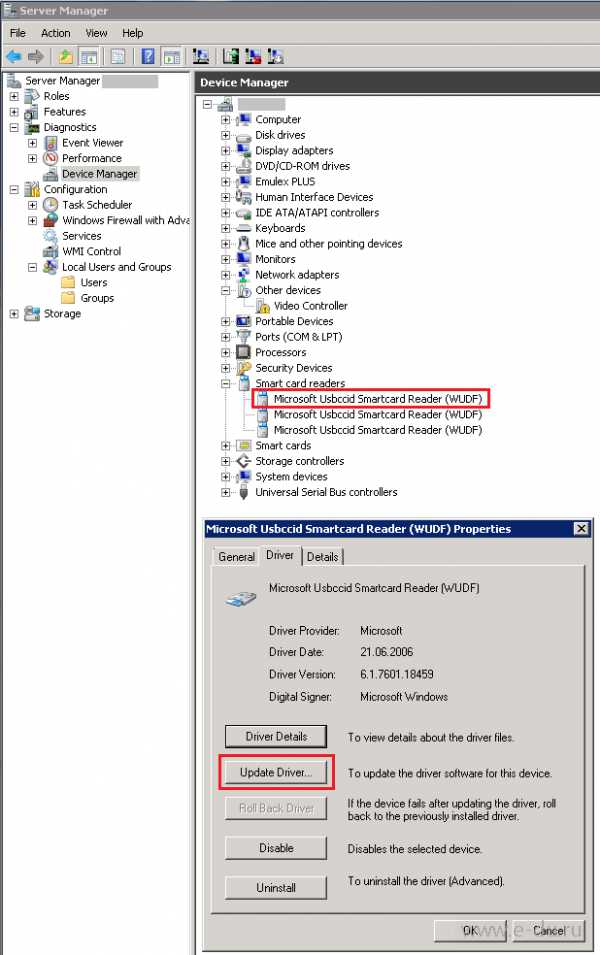 3) Пользователь не администратор на своем ПК Если же драйвер установлен, но ошибка появляется, проблема может заключаться в том, что пользователь не администратор своей машины. У нас такая ошибка появилась после того, как профиль пользователя в системе был мигрирован из доменной учетной записи в локальную. Проблема решилась заходом в систему под учетной записью администратора и запуском токена. После этого ошибка под пользователем исчезла.
3) Пользователь не администратор на своем ПК Если же драйвер установлен, но ошибка появляется, проблема может заключаться в том, что пользователь не администратор своей машины. У нас такая ошибка появилась после того, как профиль пользователя в системе был мигрирован из доменной учетной записи в локальную. Проблема решилась заходом в систему под учетной записью администратора и запуском токена. После этого ошибка под пользователем исчезла. 4) К токену обратились из удаленной сессии (RDP)
Система работы с токенами предусматривает защиту от удаленного обращения к ключу, поэтому если попытаться запустить ключ из удаленного рабочего стола (когда ключ вставлен в сервер, а запустить его пытается клиент RDP), то будет выдаваться эта ошибка, и ключ работать не будет. Выход - использовать не RDP, а программы типа VNC, Radmin и подобные.5) В ПК вставлено более одного ключа
Если в машину было вставлено несколько токенов, то работать будет только один (на период одной сессии). Это случай также вызывает еще одну ошибку, если запустить второй ключ, когда другой уже был запущен:"При выполнении операции произошла ошибка. Неизвестный идентификатор сессии"
В данном случае, требуется просто перезагрузить компьютер (может быть, конечно, проблематично, если это сервер).
В конце приведу требования к ПО от разработчиков для запуска токена:
- ОС MS Windows XP (SP2, SP3), Windows Server 2003/2008 (не R2), Windows 7
- отсутствуют или отключены антивирусные средства
- USB порт 2.0 и выше
- подключение к Internet
- MS Internet Explorer 7.0+, Mozilla Firefox, Google Chrome
- единовременно не более 1 токена в разъемы одного ПК
Внимание! VPNKey-TLS не работает под управлением виртуальных сред, а также
через сеансы удаленного управления и по RDP
Как показала практика с серверами Windows Server 2008 R2 токен также работает, если запускать его локально (не RDP).
Также мы пытались запускать токен на удаленной машине по RDP, когда сам токен на клиенте (параметры передачи девайсов на удаленку (в том числе смарт-карты) были включены), но также не удалось это сделать.
Вывод: в один момент времени ключ можно использовать только один, он должен быть установлен локально и запускаться на той машине, где он непосредственно вставлен.
А вот так должно выглядеть приложение Сбербанк Бизнес Онлайн, если выше указанная ошибка будет устранена:
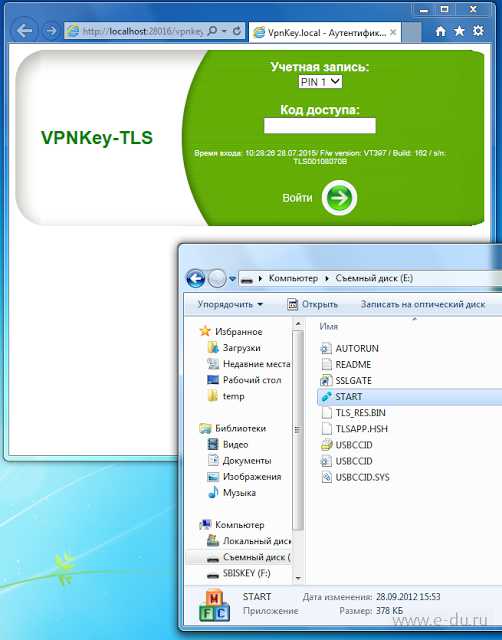
Если Вам понравилась статья, пожалуйста, поставьте лайк, сделайте репост или оставьте комментарий. Если у Вас есть какие-либо замечания, также пишите комментарии.
Page 2
www.e-du.ru
«Ошибка! Не удается открыть Infocrypt HWDSSL Device»: решение проблемы - Программирование, администрирование, IT
Отправлено 24 Октябрь 2016 - 08:52
При запуске приложения Бизнес Онлайн (файл start.exe) с накопителя, система выдает ошибку: «Ошибка! Не удается открыть Infocrypt HWDSSL Device». Ниже приведены способы решения проблемы (обновление, переустановка драйвера, запуск с правами администратора), когда включение приложения с флешки невозможно.
Причины возникновения ошибкиПричин может быть несколько и исправить их не составит труда:
- Драйвер устарел или неправильно установлен.
- Нажмите ПКМ на «Мой компьютер», далее «Свойства». В появившемся окне выберите «Диспетчер устройств».
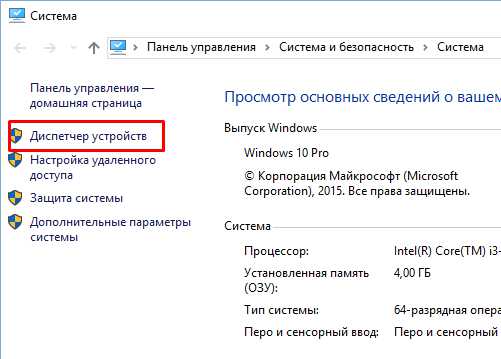
- В списке устройств найдите USBccid Smartcard Reader, ПКМ вызовите «Свойства» устройства и нажмите «Обновить драйвер».
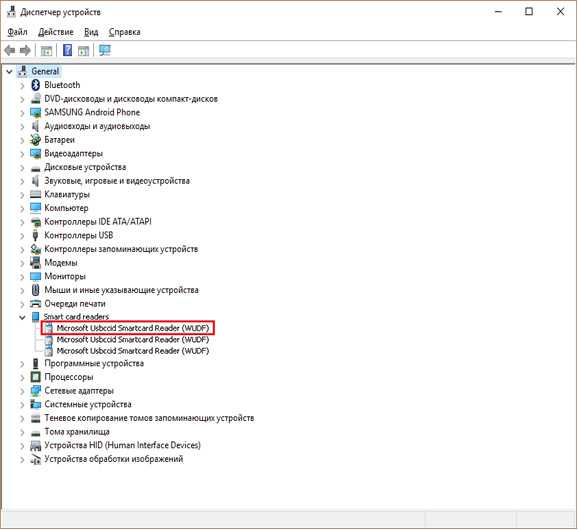
- Нажмите ПКМ на «Мой компьютер», далее «Свойства». В появившемся окне выберите «Диспетчер устройств».
- Проблема доступа к правам администратора. Если проблем с драйверами нет, попробуйте войти в систему с помощью учетной записи администратора. Также стоит запустить программу (start.exe) с правами администратора с помощью контекстного меню.
- К компьютеру подключено два ключа. Если к USB-разъёмам подключено больше одного токена, то второй подключенный работать не будет. Отключите оба токена и подсоедините тот, с которым нужно работать. При необходимости перезагрузите систему.
- Драйвер для USB-ключа не найден. Проблема возникает в операционных системах Windows XP и старше. В данной ситуации нужно установить драйвер USB Smart Card Reader подходящей разрядности (32-х или 64-х).
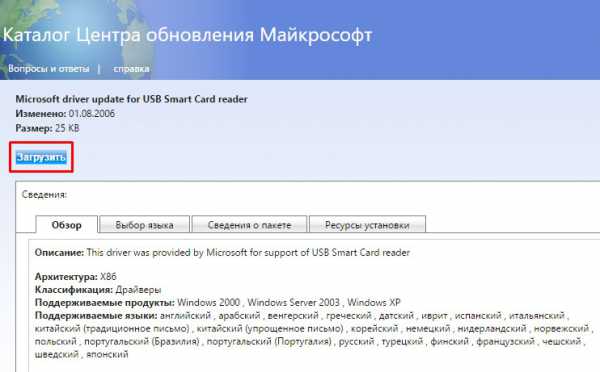
Это последние драйвера для ОС Windows XP. В операционных системах Windows 7 и новее данный софт не требует отдельной установки. Для переустановки драйверов вставьте установочный диск в дисковод и выполните «Восстановление системы».
Важно! Драйвера скачивайте только на официальных сайтах производителя. Не подвергайте опасности финансовые транзакции.
Главное окно правильно работающего приложения Бизнес Онлайн от Сбербанк изображено ниже.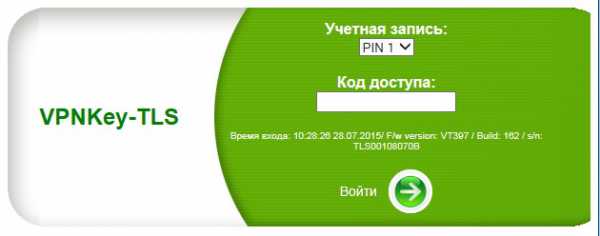
Для избежания подобных ошибок, производитель приводит следующие рекомендации:
- Операционная система Windows XP SP2 и новее.
- Один из популярных браузеров Браузер (Google Chrome, Mozilla Firefox, Opera).
- Отсутствие антивирусных программ (или отключение защиты в реальном времени).
- Доступ к интернету.
- USB 2.0 или 3.0.
Совет! Одновременно используйте только один токен, он будет запускаться на машине, которая соответствует требованиям, описанным выше. Драйвера должны быть последней версии и установлены правильно.
faqstorage.ru
Часто задаваемые вопросы по работе в системе «Сбербанк Бизнес - PDF
Часто задаваемые вопросы по работе в АС «Сбербанк Бизнес ОнЛ@йн» 1. Как войти в систему, работая через SMS?... 2 2. Как войти в систему, работая через токен?... 2 3. Как настроить доступ к «Сбербанк Бизнес
ПодробнееЧасто задаваемые вопросы по работе в системе «Нордеа Клиент-Банк» 1 Как войти в систему? 2 2 Какое имя пользователя (логин) вводить?/где взять имя пользователя 2 (логин)? Какой пароль вводить? /Где взять
ПодробнееОСНОВНЫЕ ВОПРОСЫ 1. Как войти в систему, запустить токен? 2. Какое имя пользователя (логин) вводить?/где взять имя пользователя (логин)? Какой пароль вводить? /Где взять пароль? 3. Что делать, если при
ПодробнееИнструкция по пользованию системой «Сбербанк Бизнес ОнЛ@йн» Система «Сбербанк Бизнес ОнЛ@йн» это система дистанционного банковского обслуживания, предоставляющая возможность посредством электронного документооборота
ПодробнееИНСТРУКЦИЯ ПО ПОЛЬЗОВАНИЮ СИСТЕМОЙ «СБЕРБАНК БИЗНЕС ОНЛАЙН» Система «СБЕРБАНК БИЗНЕС ОНЛАЙН» это система дистанционного банковского обслуживания, предоставляющая возможность посредством электронного документооборота
ПодробнееОГЛАВЛЕНИЕ ВХОД В СИСТЕМУ 3 1. ДЛЯ ПОЛЬЗОВАТЕЛЕЙ, РАБОТАЮЩИХ ЧЕРЕЗ ОДНОРАЗОВЫЕ СМС СООБЩЕНИЯ 3 2. ДЛЯ ПОЛЬЗОВАТЕЛЕЙ, РАБОТАЮЩИХ ЧЕРЕЗ ТОКЕНЫ 5 3. ВОЗМОЖНЫЕ ПРОБЛЕМЫ 6 ПРИ ВХОДЕ В СИСТЕМУ СООБЩЕНИЕ: НЕВЕРНОЕ
ПодробнееИнструкция пользователя системы ДБО «CORREQTS» Оглавление Подготовка рабочего места и первый 3 вход в систему Настройка рабочего места 4 Настройка браузера Установка драйвера для etoken 4 10 Смена PIN-кода
ПодробнееРАБОТА В СИСТЕМЕ «БАНК КЛИЕНТ ОНЛАЙН» для зарплатных клиентов Руководство пользователя Апрель, 2015 Содержание Системные требования...3 1. Запуск программы...4 2. Работа в Системе...8 3. Создание, отправка,
ПодробнееРАБОТА В СИСТЕМЕ «БАНК КЛИЕНТ ОНЛАЙН» для зарплатных клиентов Руководство пользователя Сентябрь, 2013 Содержание 1. Запуск программы 2. Работа в Системе 3. Создание, отправка, редактирование и импорт реестров
ПодробнееИнструкция удаленного получения и обновления сертификатов ключей ЭЦП на Смарт-картах в системе «Интернет-Банк» Содержание Термины и определения... 3 Создание запроса на получение сертификата ключа ЭЦП...
ПодробнееУДАЛЕННОЕ ПОЛУЧЕНИЕ КЛЮЧА НА СМАРТ-КАРТУ Необходимо получить смарт-карту в любом отделении Банка (на каждую подпись предусмотрена отдельная смарт-карта) Предварительно необходимо выполнить настройку рабочего
Подробнееic.btabank.by 1) Первое подключение. Подготовка к созданию запроса на сертификат стр. 2 2) Запрос на сертификат стр. 3 3) Действия после создания запроса на сертификат стр. 4 4) Настройка системы Интернет-Банк
ПодробнееКраткая инструкция по работе с системой ДБО «Интернет-Клиент» Разделы: 1. Вход в систему 2. Как посмотреть выписку по счету и остаток на счете? 3. Как сформировать платежное поручение и отправить его в
ПодробнееИНСТРУКЦИЯ ПО УСТАНОВКЕ СИСТЕМЫ BS-Client Мобильное рабочее место Руководство по установке, настройке и генерации ключей для мобильного клиента версия от 09.09.2010 Содержание Условия для начала работы
ПодробнееИнструкция по подключению к системе «Банк-клиент через Интернет» с использованием незащищенного носителя ОАО КБ «РусЮгбанк» Для работы в системе «Банк-клиент через Интернет» (далее «система») Вы можете
ПодробнееПАМЯТКА КЛИЕНТА Основные этапы подготовки рабочего места клиента к работе в системе Интернет-Банк «Faktura.ru» «Азиатско-Тихоокеанский Банк» (ПАО) 2016г. 1 Основные этапы подготовки рабочего места клиента
ПодробнееЗайдите на сайт https://ikib.ru. Вы попадете на страницу входа в систему. Для входа в систему используйте идентификатор пользователя и постоянный пароль.
ПодробнееРуководство пользователя системы «Интернет-Банк» КБ «НЕФТЯНОЙ АЛЬЯНС» (ОАО) Содержание 1. Первый вход в систему «Интернет-банк»... 2 2. Смена первоначального пароля... 2 3. Вход в систему «Интернет-банк»
ПодробнееИнструкция по системе Интернет-Клиент Содержание: 1. Установка программного обеспечения СКЗИ «АГАВА» для формирования электронной подписи 2. Формирование сертификата электронной подписи 3. Дополнительные
ПодробнееБАНК «НЕЙВА» ООО Руководство пользователя системы «Банк-Директ» (для юридических лиц) 2015г. Оглавление 1 Вход в систему.... 2 2 Описание разделов системы Банк-Директ... 3 2.1 Информация... 3 2.2 Счета...
ПодробнееИнструкция по установке и настройке Интернет-Клиента ПАО МАБ «Темпбанк» Москва 2014 Содержание 1. Условия для начала работы... 3 2. Первый запуск... 4 2.1 Установка драйвера ключевого носителя Rutoken
ПодробнееРУКОВОДСТВО ПОЛЬЗОВАТЕЛЯ Получение и обновление сертификата ключа проверки электронной Подписи в Системе «Интернет-банк» Саранск 2013 РУКОВОДСТВО ПОЛЬЗОВАТЕЛЯ Данное руководство может быть использовано
ПодробнееУВАЖАЕМЫЙ ПОЛЬЗОВАТЕЛЬ СИСТЕМЫ ДИСТАНЦИОННОГО БАНКОВСКОГО ОБСЛУЖИВАНИЯ (ДБО)! Благодарим Вас за подключение к Системе ДБО АО «СМП Банк». СОДЕРЖАНИЕ: 1. Требования к программному обеспечению......... 1
ПодробнееИнструкция по установке системы Интернет Клиент-Банк (ДБО BS-Client). Оглавление Установка программного обеспечения (драйвера) для etoken.... 2 Настройка браузера Internet Explorer.... 3 Установка ДБО
ПодробнееКраткое руководство пользователя Интернет-банк Оглавление Настройка ПК Вход в систему Просмотр выписки Экспорт выписки Отзыв документов Подготовка платежного поручения Импорт документов из бухгалтерских
ПодробнееИнструкция по подключению к системе «Банк-клиент через Интернет» с использованием защищенного носителя (смарт-ключа) ОАО КБ «РусЮгбанк» Для работы в системе «Банк-клиент через Интернет» (далее «система»)
ПодробнееКраткая инструкция по работе с системой ДБО «Интернет-Клиент» Разделы: 1. Вход в систему 2. Как посмотреть выписку по счету и остаток на счете? 3. Как сформировать платежное поручение и отправить его в
ПодробнееМобильное приложение Cбербанк Бизнес Онлайн для ipad Руководство пользователя Москва, 2017 г. Содержание 1. Какие новые возможности... 4 2. О документе... 5 3. Как зарегистрироваться в мобильном приложении...
ПодробнееРабота с системой Интернет Банк (isimplebank 2.0) Руководство пользователя Оглавление Введение... 4 Расположение системы... 4 Самостоятельная регистрация... 4 Вход в систему... 9 Главная страница... 14
ПодробнееИНСТРУКЦИЯ ПО ПОДКЛЮЧЕНИЮ К СИСТЕМЕ ДБО «ОФИС ОНЛАЙН» ЗАО "ТРОЙКА-Д БАНК" для юридических лиц и индивидуальных предпринимателей Содержание Подготовка автоматизированного рабочего места 3 Установка драйверов
ПодробнееИНСТРУКЦИЯ ПО РАБОТЕ В СИСТЕМЕ ДБО «ОФИС ОНЛАЙН» АО "ТРОЙКА-Д БАНК" для юридических лиц и индивидуальных предпринимателей Москва, 2014г. Содержание ГЛАВНАЯ СТРАНИЦА СИСТЕМЫ «ОФИС ОНЛАЙН» 3 ЗАПРОС ВЫПИСКИ
ПодробнееООО «Экспобанк» Банк-Клиент Смарт-карта Общая информация по процедуре получения ключа: Отправка запроса на сертификат Удаленное обновление сертификата УДАЛЕННОЕ ПОЛУЧЕНИЕ КЛЮЧА НА СМАРТ-КАРТУ!!! Необходимо
ПодробнееРуководство для начала работы в системе «ibank2» Internet-Banking (USB-токен MS Key) Оглавление Предисловие.... 3 1. Подготовка рабочего места к работе в системе «ibank2»... 4 1.1. Технические требования...
ПодробнееОАО «ИнфоТеКС Интернет Траст» Инструкция по настройке автоматизированного рабочего места для работы с электронной подписью (СКЗИ КриптоПро CSP, ключевой носитель JaCarta LT) Листов 13 ИнфоТеКС Интернет
ПодробнееИнструкция по подключению к системе «Банк-клиент через Интернет» с использованием защищенного носителя (смарт-ключа) ОАО КБ «РусЮгбанк» Внимание! Для работы в системе «Банк-клиент через Интернет» (далее
ПодробнееИнструкция по работе пользователей с Интернет-банком «E-plat» 2 Содержание: 1. Начало работы с системой «Клиент-Банк-Интернет-e-plat».3 1.1 Предварительная проверка... 3 1.2 Страница регистрации... 3 2.
ПодробнееСодержание и системные требования Инструкция по работе с приложением подписи UniCredit Bank Application Для перехода к нужному разделу нажмите на соответствующую ссылку из списка ниже: Инструкция по установке
ПодробнееИнструкция по первоначальному входу в Интернет-Банк ЗАО Банк «Тройка Диалог» Для юридических лиц Требования к программному обеспечению Для работы в Интернет-банке Faktura.ru вам потребуются: Компьютер
ПодробнееОглавление 1. Настройка профиля e-token в Tumar CSP 2 2. Вход в систему 3 3. Основной интерфейс системы 8 4. Запрос выписки 8 5. Просмотр выписки 10 6. Платежные документы 12 6.1. Зарплатный платеж 13
ПодробнееРУКОВОДСТВО ПОЛЬЗОВАТЕЛЯ СИСТЕМЫ ДИСТАНЦИОННОГО БАНКОВСКОГО ОБСЛУЖИВАНИЯ «Развитие-онлайн» Оглавление Введение 2 Требования к программному и аппаратному обеспечению 2 Регистрация..2 Регистрация по номеру
ПодробнееИнтернет-банк Памятка клиентам по подключению к системе https://stbiz.i-vtb.by Система дистанционного банковского обслуживания для юридических лиц и индивидуальных предпринимателей для юридических лиц
ПодробнееИНСТРУКЦИЯ ПО ПОДКЛЮЧЕНИЮ К СИСТЕМЕ ДБО «ОФИС ОНЛАЙН x64» АО "ТРОЙКА-Д БАНК" для юридических лиц и индивидуальных предпринимателей Содержание Подготовка автоматизированного рабочего места 3 Установка драйверов
ПодробнееИнструкция по Интернет-Банку «Банк Online» (для Клиентов физических лиц) Оглавление 1. Возможности системы «Банк Online»... 3 2. Работа в системе «Банк Online»... 3 2.1. Подключение «Банк Online»... 3
ПодробнееИНСТРУКЦИЯ ПО ПОДКЛЮЧЕНИЮ К СИСТЕМЕ ДБО «ОФИС ОНЛАЙН» ЗАО "ТРОЙКА-Д БАНК" для юридических лиц и индивидуальных предпринимателей Содержание Подготовка автоматизированного рабочего места 3 Установка драйверов
ПодробнееИнструкция по созданию ключа на смарт-карте. Для вашего удобства, Вы можете сгенерировать ключ через следующие браузеры. 1) Через браузер Internet Explorer (стр. 2-13) 2) Через браузер Google Chrome (стр.
ПодробнееИнструкция по установке системы «Интернет-Клиент» Внимание! Для установки компонентов системы «Интернет-Клиент» у пользователя компьютера должны быть права локального администратора! Если у Вас установлена
ПодробнееРуководство пользователя Версия 1.0 DKBPay Личный кабинет Ростов-на-Дону, 2015 1. Введение ПАО "Донкомбанк" предлагает клиентам-держателям банковских карт личный кабинет для доступа к информации об операциях
ПодробнееУважаемый клиент, благодарим Вас за подключение к нашей услуге Интернет банкинга ikib Бизнес PRO и приводим информацию, которая поможет в работе с зарплатными ведомостями в Интернет банке. В офисе банка
Подробнее, запросу сертификатов подписи и входа в Систему Москва, 2015 г. Оглавление 1. Подготовка компьютера для работы с системой «Faktura.ru»... 3 2. Запрос сертификата перед началом работы в системе «Faktura.ru»...
ПодробнееВход в систему «Интернет-банк для бизнеса» АО «СМП Банк» Для входа в новую систему Интернет-банк для бизнеса нужно использовать ссылку: https://bk.smpbank.ru/ Для работы с новой системой можно использовать
ПодробнееСистема дистанционного банковского обслуживания Банк «Таврический» (ОАО) Инструкция по установке системы «Интернет-Клиент» 2013 ООО «БСС» Содержание 1. Etoken... 4 1.1 Подготовка к входу в интернет-клиент...
ПодробнееСИСТЕМА «БАНК КЛИЕНТ ОНЛАЙН» Инструкция по настройке Май 2014 Содержание 1. Термины и определения... 3 2. Настройка системы «Банк Клиент Онлайн»... 4 2.1. Вход в Личный кабинет Организации.... 4 2.2. Настройка
ПодробнееИнструкция под подключению к системе и генерации ключей электронной подписи Требования к программному обеспечению 1. Операционная система: Windows XP, 7, 8. 2. Браузер: Internet Explorer выше 8, Google
ПодробнееКраткое руководство по работе с WEBверсией ibank2 Содержание Вход в систему ibank2.. 3 Сеансы работы. 4 Панель действий...5 Панель разделов.6 Рабочая область..6 Настройки.... 7 Основные..7 Печать..8 Импорт..10
ПодробнееСистема «ibank 2» «Центр финансового контроля Офлайн» Управление счетами корпоративных клиентов Версия 2.0.14 Содержание Назначение сервиса «Центр финансового контроля Офлайн»............ 2 Регистрация
ПодробнееМобильное приложение Cбербанк Бизнес Онлайн для iphone Руководство пользователя Москва, 2017г. Содержание 1. Какие новые возможности... 4 2. О документе... 5 3. Как зарегистрироваться в мобильном приложении...
ПодробнееРуководство пользователя системы «Интернет-банкинг» 2 Содержание 1. ВХОД В СИСТЕМУ И НАЧАЛО РАБОТЫ...3 2. ПОЛУЧЕНИЕ ВЫПИСКИ ПО СЧЕТАМ...6 3. ПОЛУЧЕНИЕ ВЫПИСКИ ПО КАРТАМ 8 4. ВАШИ ДЕПОЗИТЫ..12 5. ВАШИ КАРТЫ..13
ПодробнееWeb-Банкинг для корпоративных клиентов. ООО «БИФИТ Сервис» (версия 2.0.22) Оглавление Предисловие......................................... 3 1 Вход в систему 4 2 Регистрация в системе ibank 2 UA 6 Предварительная
ПодробнееАКБ Таврический Руководство пользователя по системе «Интернет-Клиент» Содержание Описание системы Интернет-клиент... 3 Создание нового документа... 5 Фильтрация документов... 7 Шаблоны документов... 8
ПодробнееНастройка компьютера для работы в системе Delta-Online Настройка системы Delta-Online предполагает следующие шаги: 1. Установка TumarCSP..стр.1 2. Настройка токена JaCarta в Tumar Конфигураторе...стр.3
Подробнее«Единый Строительный Банк» (Общество с ограниченной ответственностью) Местонахождение: 644043, г. Омск, ул. Фрунзе, д. 1, корп. 4 ОГРН 1125000001257, ИНН 5032998599, КПП 550501001, регистрационный номер,
ПодробнееРуководство по первичной регистрации клиента в системе интернет-банкинга ibank2. Если Вы решили использовать ключи, которые будут храниться на жестком диске, то Вам необходимо установить необходимые криптобиблиотеки.
ПодробнееУважаемый клиент, благодарим Вас за подключение к нашей услуге Интернет банкинга ikib Бизнес PRO и просим Вас осуществить ряд действий для регистрации. Интернет банк ikib.ru работает в любом браузере Internet
ПодробнееУВАЖАЕМЫЙ ПОЛЬЗОВАТЕЛЬ СИСТЕМЫ ДИСТАНЦИОННОГО БАНКОВСКОГО ОБСЛУЖИВАНИЯ (ДБО)! Благодарим Вас за подключение к Системе ДБО АО «СМП Банк». СОДЕРЖАНИЕ: 1. Требования к программному обеспечению....... 1 2.
ПодробнееПриложение 3 Зачисление заработной платы на счета сотрудников в рамках «зарплатных проектов» с использованием сервиса «Интернет-банк IKIB Бизнес». Зачисление заработной платы на счета сотрудников возможно
ПодробнееГлавная страница В основной части экрана, расположены Счета: счета, остаток, и время обновления остатка, новости банка. По клику лев. кнопкой мыши на счета можно перейти в выписки по счету/карте. Меню
ПодробнееАС "Сбербанк-Корпор@ция» - Продукт «прямое управление счетами». Продукт «Прямое управление счетами» предназначен для Управляющих (Головных) компаний корпораций (холдингов, групп компаний),которым необходимо
ПодробнееСистема дистанционного банковского обслуживания Web-office Руководство пользователя Оглавление 1.Введение...3 1.1. Возможности системы Web-office...3 2. Работа в системе Web-office...4 2.1. Вход в систему...4
ПодробнееИНТЕРНЕТ-БАНК ДЛЯ ФИЗИЧЕСКИХ ЛИЦ «ИПБ-ОНЛАЙН» ИНСТРУКЦИЯ ПО РАБОТЕ С СИСТЕМОЙ версия 1.0/2014 ДИСТАНЦИОННОЕ БАНКОВСКОЕ ОБСЛУЖИВАНИЕ ФИЗИЧЕСКИХ ЛИЦ 2 1. Подключение к ИПБ-Онлайн...3 2. Требования к работе
ПодробнееРазвитие Единой системы сбора, обработки, хранения и представления статистических данных (ЕССО) в части электронного сбора данных ЕДИНАЯ СИСТЕМА СБОРА, ОБРАБОТКИ, ХРАНЕНИЯ И ПРЕДСТАВЛЕНИЯ СТАТИСТИЧЕСКИХ
ПодробнееАКЦИОНЕРНЫЙ КОММЕРЧЕСКИЙ ИПОТЕЧНЫЙ БАНК «АКИБАНК» (публичное акционерное общество) Памятка клиента ПАО «АКИБАНК» по работе в новой версии программы Уважаемые клиенты! Введена в работу новая версия программы
ПодробнееПЕРВЫЙ ВХОД НА САЙТ 1. Введите адрес https://dbo.bankkaluga.ru в адресную строку браузера и нажмите Enter. 2. Если все настройки системы были сделаны корректно, то должна начаться установка клиентской
ПодробнееРуководство пользователя 1 Содержание 1. НАЧАЛО РАБОТЫ... 3 1.1 Как подключить Сбербанк ОнЛ@йн... 3 1.2 Окно авторизации... 4 1.3 Вход в Систему... 7 1.4 Выход из Системы... 9 2. ГЛАВНАЯ СТРАНИЦА... 9
ПодробнееРуководство по настройке системы дистанционного банковского обслуживания. 1 Оглавление 1 Настройка системы дистанционного банковского обслуживания для Internet Explorer... 3 2. Запрос сертификата проверки
ПодробнееООО «Экспобанк» Банк-Клиент Файловый ключ Общая информация по процедуре получения ключа: Отправка запроса на сертификат Удаленное обновление сертификата УДАЛЕННОЕ ПОЛУЧЕНИЕ ФАЙЛОВОГО СЕРТИФИКАТА Предварительно
ПодробнееАкционерный Коммерческий Банк «Банк на Красных Воротах» (закрытое акционерное общество) Система дистанционного банковского обслуживания ДБО «BNKV-Частный клиент Работа с Web-интерфейсом системы РУКОВОСТВО
ПодробнееОАО «ИнфоТеКС Интернет Траст» Инструкция по настройке автоматизированного рабочего места для работы с электронной подписью (СКЗИ КриптоПро CSP, ключевой носитель JaCarta LT) Листов 14 ИнфоТеКС Интернет
ПодробнееКраткая инструкция по работе с системой ДБО Интернет-Банк «Correqts» РАЗДЕЛЫ: Вход в систему Продление сертификата и ключей ЭП для пользователя Как посмотреть выписку по счету и остаток на счете? Как сформировать
ПодробнееОглавление 1 Назначение модуля... 2 2 Запуск модуля... 2 3 Авторизация в системе... 3 4 Описание модуля... 3 5 Работа с исходящими документами... 4 5.1 Отправка документов в систему ЭДО Мегафон... 4 5.2
ПодробнееЕДИНАЯ СИСТЕМА ИДЕНТИФИКАЦИИ И АУТЕНТИФИКАЦИИ Руководство пользователя вебприложения «Профиль ОГВ» Версия 2.0 2014 Содержание 1 ВВЕДЕНИЕ... 3 1.1 Область применения... 3 1.2 Краткое описание возможностей...
ПодробнееРУКОВОДСТВО ПОЛЬЗОВАТЕЛЯ Системы дистанционного банковского обслуживания для физических лиц «Частный Клиент» в Усольском акционерном коммерческом банке "Гринкомбанк" (закрытом акционерном обществе) Система
ПодробнееРуководство пользователя: Первичный вход в систему «Интернет-Клиент-Банкинг» для субъектов хозяйственной деятельности (win32-версия) Декабрь 2015 г. Для получения первичных ключей и установочной программы
ПодробнееСистема дистанционного банковского обслуживания ОАО «Банк Санкт-Петербург» Инструкция по установке подсистемы «Банк-Клиент» 2013 ООО «БСС» Содержание ВВЕДЕНИЕ... 3 1. ИНСТАЛЛЯЦИЯ ПРОГРАММЫ... 4 2. ЗАПУСК
ПодробнееПрограммно-технический комплекс "ИНТЕРНЕТ - БАНК" Инструкция по работе с системой Содержание 1. Описание системы... 3 2. Запуск системы... 4 3. Работа в системе Интернет-Банк... 7 3.1. Выписки... 7 3.1.1.
Подробнее, запросу сертификатов подписи и входу в Систему Москва, 2017 г. Оглавление 1. Подготовка компьютера для работы с системой «Faktura.ru»... 3 2. Запрос сертификата перед началом работы в системе «Faktura.ru»...
ПодробнееИнструкция пользователя по настройке и использованию DirectBank со Сбербанком в программе «1С:Бухгалтерия предприятия 8», ред.3.0 Содержание 1. Подготовительный этап (вне программы 1С).... 3 2. Настройка
ПодробнееМобильное приложение Cбербанк Бизнес Онлайн для Android. «руководство пользователя Содержание Мобильное приложение Cбербанк Бизнес Онлайн для Android Руководство пользователя Москва,
ПодробнееБыстрая установка системы Интернет-Клиент Данное руководство позволит вам быстро настроить свое рабочее место для работы с системой «Интернет-Клиент». Внимание! В случае появления в процессе установки
ПодробнееРуководство пользователя ИНТЕРНЕТ БАНК ДЛЯ ФИЗИЧЕСКИХ ЛИЦ 1 ОГЛАВЛЕНИЕ Глава 1. Быстрый старт...3 Как начать работу с Интернет - Банком?...3 Первый вход в Интернет-Банк...9 Глава 2. Просмотр информации
ПодробнееСервис «Выписка Онлайн» Прио-Внешторгбанк (ПАО) Лицензия Банка России 212 Основан 6 декабря 1989 г. РУКОВОДСТВО ПОЛЬЗОВАТЕЛЯ «Выписка Онлайн» сервис формирования выписок по счетам без установки системы
ПодробнееИнтерактивная система фронт-офисного обслуживания клиентов банка Инструкция по работе с OTP-паролями в Web-приложении системы ОГЛАВЛЕНИЕ 1. ВВЕДЕНИЕ... 3 1.1. Назначение документа... 3 1.2. Работа с ОТР-паролями...
ПодробнееИнтернет-банк Живаго Юридические лица. Руководство пользователя. Первоначальная настройка браузера, вход в систему, генерация ключа. Техническая поддержка: +7 (4912) 24-04-30 +7 (4912) 25-29-40 [email protected]
ПодробнееРуководство пользователя 2.0.23 Введение... 3 Требования... 4 Установка модуля... 5 Регистрация учетной записи... 7 Работа с модулем... 10 Запуск модуля... 10 Вход в модуль... 10 Рабочее окно модуля...
ПодробнееАКБ Таврический Руководство пользователя по системе дистанционного банковского обслуживания «Частный клиент» Содержание Подключение к Частному клиенту... 3 Аутентификация... 3 Вход в Частный клиент...
ПодробнееИнструкция по установке системы Интернет-Банк на компьютерах под управлением операционной системы Windows Для установки программного обеспечения необходимы права Администратора, также рекомендуется на
Подробнее. Регистрация в системе ibank 2 UA. Руководство пользователя ООО «БИФИТ Сервис» (версия 3.7.18) Оглавление 1 Начало работы в АРМ Web-Банкинг 2 Требования к системе.................................... 2
ПодробнееКРАТКОЕ РУКОВОДСТВО ПО РАБОТЕ С СИСТЕМОЙ КЛИЕНТ-БАНК ПРОСИМ ВНИМАТЕЛЬНО ПРОЧЕСТЬ ПУНКТ 4 (создание новых ПИН-кодов)!!! В полученном Вами конверте находятся: Ваш логин для доступа к системе Пароль Стартовый
ПодробнееИнструкция по настройке автоматизированного рабочего места для работы с электронной подписью Листов 15 ИнфоТеКС Интернет Траст 2016 г. 2 Оглавление I. ВВЕДЕНИЕ... 3 II. ПОЛУЧЕНИЕ И УСТАНОВКА VIPNET CSP...
ПодробнееИнструкция по подключению юридических лиц и индивидуальных предпринимателей к Системе «ibank2» Перед началом работы в Системе «ibank2»: 1. Убедитесь, что на Вашем компьютере, предназначенном для работы
ПодробнееПриложение 2 Регистрация и первый вход в Интернет банк IKIB Бизнес для Юридических лиц и Индивидуальных предпринимателей клиентов-«зарплатников», не имеющих расчетного счета в банке. Адрес интернет банка
Подробнееdocplayer.ru
Сбербанк Бизнес Онлайн: инструкция пользователя (часть 3)
Продолжаем рассмотрение самых часто задаваемых вопросов, которые касаются входа в интернет-банк для корпоративных клиентов «Сбербанк Бизнес Онлайн».

Что делать, если USB-токен не распознается системой
Довольно часто от пользователей сервиса поступают вопросы о возникающих проблемах, связанных с тем, что некоторые компьютеры попросту не обнаруживают подключенные к ним USB-токены. Здесь проблема в преобладающем большинстве случаев может касаться только отсутствия в системе необходимых для корректной работы устройств драйверов. Как известно, решаются такие трудности достаточно просто – путем скачивания и установки подходящего программного обеспечения.
Сразу отметим, что не рекомендуется заниматься индивидуальными поисками драйвера, и качать необходимое ПО следует только с официальных сайтов. Поэтому мы предоставим вам ссылки на соответствующие версии программ, ведущие на официальный сайт Microsoft:
Для пользователей систем с архитектурой x86 (32-разрядных), начиная с Windows 2000, подойдут драйверы, доступные по следующей ссылке;
Что же касается систем 64-битной разрядности, начинающихся с Windows XP 2003 года, то для них будут идеальными драйверы отсюда.
Отметим также, что драйверы можно сохранить на компьютере, а не удалять после успешного завершения установки. На некоторых нестабильных сборках операционных систем Windows могут наблюдаться проблемы с отображением ошибок, касающихся:
- Неизвестных данных об идентификаторе сессии;
- Невозможности запуска Infocrypt HWDSSL Device.
При возникновении подобных проблем удаление и последующая установка соответствующих драйверов поможет вам.
Назначение браузера по умолчанию для использования сервиса
Как мы уже говорили ранее, для корректного и безопасного использования интернет-банкинга «Сбербанк Бизнес Онлайн» по порту 9443, необходимо добиться полного соблюдения требований к рабочему месту. И одно из приоритетных требований – использование веб-браузера Internet Explorer или Mozilla Firefox.
Учитывая то, что Internet Explorer сегодня, мягко говоря, редко используется пользователями, у них возникает другой часто задаваемый вопрос, касающийся назначения Firefox браузером по умолчанию, для более быстрого и удобного доступа к системе.
Читайте также: Официальный сайт Сбербанка Малому Бизнесу - подробный обзорСовершенно очевидно, что вопрос об установке Internet Explorer в качестве браузера по умолчанию, априори не рассматривается. Чтобы установить по умолчанию «Файрфокс», необходимо выполнить следующие действия:
- Откройте настройки программы.
- Перейдите по вкладке «Основные», которая является первой в меню конфигураций.
- Обратите внимание на кнопку «Сделать Firefox браузером по умолчанию». Нажмите нее.
- Сохраните изменения нажатием кнопки «ОК» в нижней части окна.
Как сменить пароль в системе Сбербанк Бизнес Онлайн
Правила безопасности использования сервиса подразумевают наличие необходимости периодического изменения пароля для доступа к «Сбербанк Бизнес Онлайн». Если быть точными, то изменение пароля рекомендуется производить каждые 90 дней использования. Поэтому напоследок мы бы хотели уделить внимание инструкции, касающейся изменения оного.
Запоминайте алгоритм необходимых действий:
- Дождитесь напоминания от системы о необходимости внесения изменений в меню паролей.
- В соответствующее окно введите ваш старый пароль для доступа к кабинету.
- Ниже введите новый код и подтвердите его повторным вводом.
- Нажмите на кнопку «Войти».
И главное: Постарайтесь делать пароль надежным и хорошо его запомнить, а лучше – записать. Естественно, лист, с хранящимся на нем паролем, нельзя держать на виду.
sbguide.ru